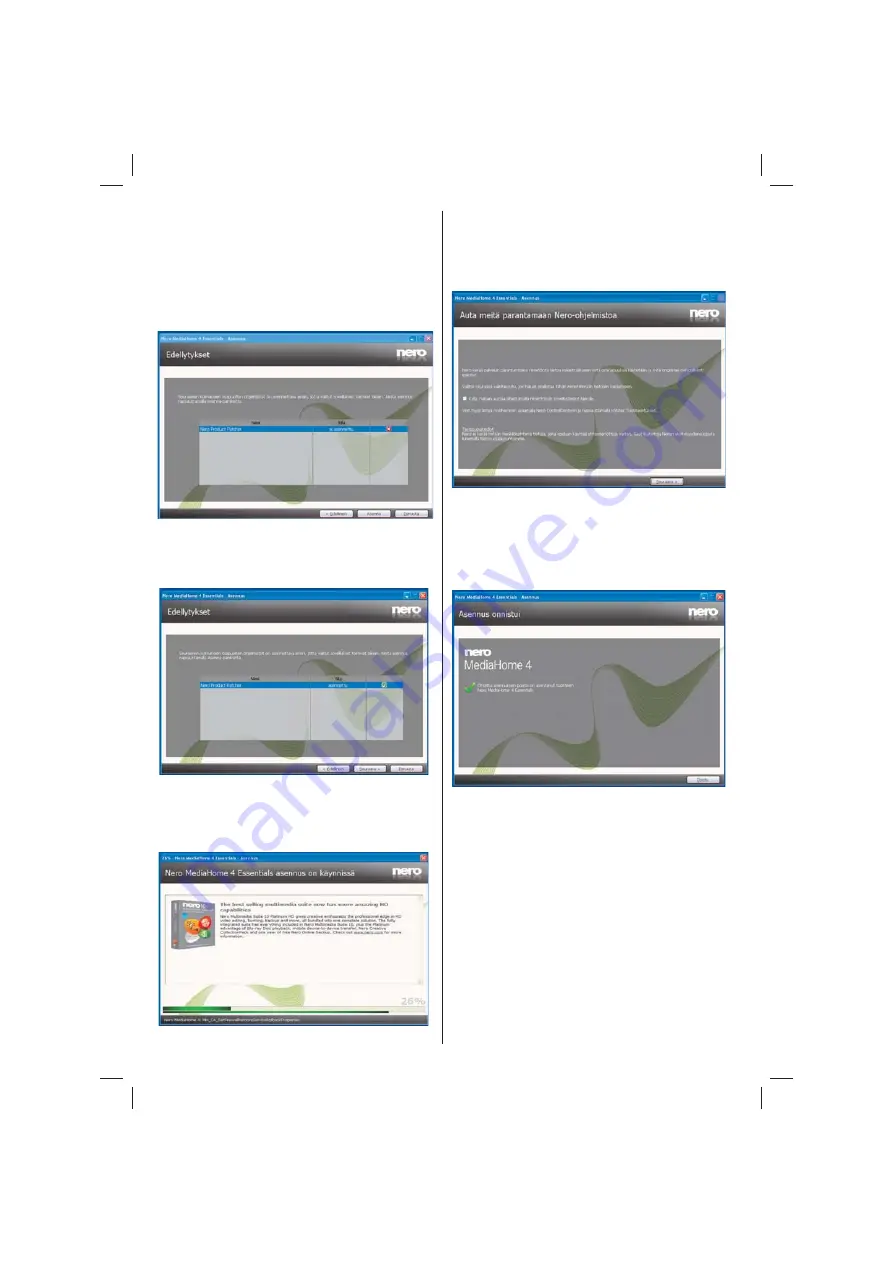
Suomi
- 30 -
7.
Käytä Tyypillinen-asennusta ja napsauta
Seuraava-painiketta.
• Esivaatimukset-ruutu tulee esiin.
Nero MediaHome -ohjattu asennus tarkastaa
kolmannen osapuolen ohjelmien saatavuuden
tietokoneella. Jos sovelluksia puuttuu, tulee niiden
luettelo esiin ja ne on asennettava ennen jatkamista.
8.
Napsauta Asenna-painiketta.
• Kun esivaatimukset on asennettu, muuttuu Asenna-
painike Seuraava-painikkeeksi.
9.
Napsauta Seuraava-painiketta.
• Valmis aloittamaan asennuksen. ruutu tulee esiin,
asennus käynnistyy ja päättyy automaattisesti.
Edistymisrivi näyttää asennuksen edistymisen.
10.
Asennus päättyy.
Auta meitä parantamaan Nero-ohjelmaa -ruutu tulee
esiin. Paremman palvelun tarjoamiseksi, Nero kerää
tietoja anonyymisti määrittääkseen, mitä toimintoja
käytetään ja mitä ongelmia mahdollisesti esiintyy.
11.
Jos haluat osallistua tietojen keruuseen,
valitse valintaruutu ja napsauta Seuraava-
painiketta.
• Ohjatun asennuksen viimeinen ruutu tulee esiin.
12.
Napsauta Sulje-painiketta.
13.
Oikotie nimeltään Nero MediaHome 4 on
sijoitettu työpöydälle
Onneksi olkoon! Olet asentanut Nero MediaHome 4
-ohjelman tietokoneeseen.
14.
Avaa Nero MediaHome painamalla
oikotiekuvaketta.
• Napsauta LISÄÄ-kuvaketta PAIKALLISET KANSIOT
-kohdassa, lisätäksesi verkossa jaettavat kansiot.
Valitse kansio jonka haluat jakaa ja napsauta
KÄYNNISTÄ PALVELIN.
















































